Cách kết nối Wifi trên iPhone bằng mã QR như thế nào? Công nghệ ngày càng tiến bộ và luôn có những cải tiến hàng ngày. Trước đây, để kết nối một mạng Wifi không lưu mật khẩu, người dùng phải nhập từng ký tự mã. Nhưng hiện nay, trên iPhone, việc kết nối Wifi trở nên đơn giản hơn chỉ bằng cách quét mã QR trên điện thoại. Hãy cùng Di Động Xanh tìm hiểu cách làm trong bài viết dưới đây!
Vì sao nên sử dụng mã QR Wifi trên iPhone?
Ngày nay, khi sở hữu một chiếc điện thoại thông minh như iPhone, người dùng không thể thiếu việc kết nối điện thoại với các mạng Wifi, 4G, 5G. Bởi vì dường như, mọi thông tin, liên lạc và hoạt động trên iPhone đều yêu cầu sử dụng mạng.

Sử dụng mã QR kết nối Wifi trên iPhone.
Và nếu trước đây, người dùng gặp khó khăn khi phải nhớ nhiều mã không rõ ràng để kết nối với mạng Wifi, thì hiện nay, Apple đã phát triển tính năng quét mã QR Wifi trên iPhone để giúp việc kết nối trở nên dễ dàng hơn.
Khi bạn muốn kết nối vào một mạng Wifi, chỉ cần mở iPhone và quét mã QR trên điện thoại để kết nối. Tính năng này giúp người dùng iPhone của Apple có trải nghiệm thuận tiện và dễ dàng hơn khi sử dụng điện thoại.
>>> Cửa hàng bán iphone uy tín tại tphcm
Cách quét mã QR Wifi trên iPhone nhanh chóng và tiện lợi
Để quét mã QR Wifi trên iPhone của mình, người dùng chỉ cần thực hiện những bước sau đây một cách nhanh chóng:
Bước đầu, trên giao diện chính của iPhone, bạn hãy mở “Cài đặt”. Sau đó, tìm và chọn “Camera” trong danh sách Cài đặt.
Sau khi tìm thấy mục “Camera”, bạn cần kích hoạt tính năng “Quét mã QR” (Scan QR Code) để có thể quét mã QR từ iPhone của bạn.
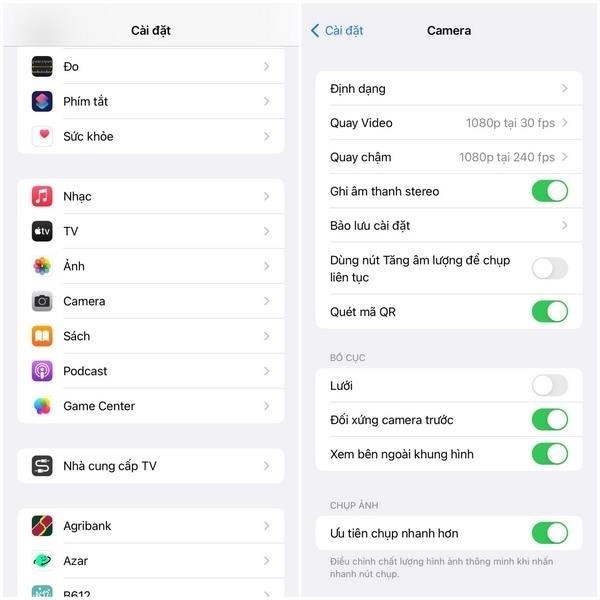
Truy cập vào phần thiết lập.
Bước 2: Rời khỏi màn hình chính của iPhone và di chuyển đến giao diện. Tiếp theo, hãy chọn ứng dụng “Camera” trên điện thoại và sau đó chọn mục “Ảnh” (Photo) từ Camera.
Nhanh chóng chuyển đổi Camera của điện thoại của tôi vào phần mã QR của Wifi cần phải quét.
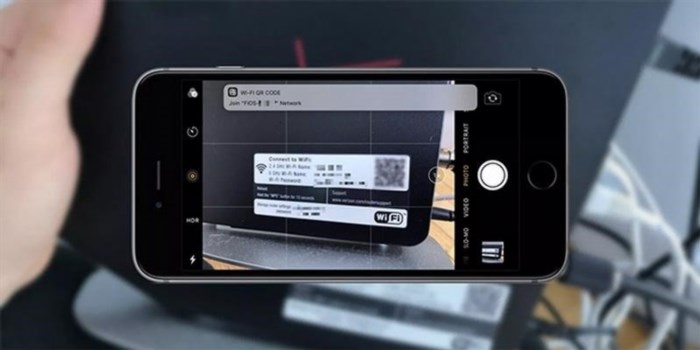
Chọn máy ảnh để tiếp tục.
Đặt điện thoại vào vị trí mã QR cho đến khi máy quét thành công. Sau đó, trên iPhone sẽ hiển thị tên mạng Wifi mà bạn có thể kết nối. Bạn chỉ cần nhấp vào đó và đợi trong một ít thời gian, điện thoại của bạn sẽ nhanh chóng kết nối với mạng ngay lập tức.
Không phức tạp, không tốn nhiều thời gian, chúng ta tin rằng chỉ cần dành chưa đến 5 phút, bạn đã có thể kết nối Wifi trên iPhone bằng mã QR của mình.
Hướng dẫn cách lấy mã QR Wifi trên iPhone cực dễ
Quét mã QR trên iPhone đã trở nên đơn giản, tuy nhiên tạo mã QR lại dễ hơn nhiều. Tạo mã Wifi cho iPhone giúp bạn dễ dàng chia sẻ mật khẩu Wifi mà bạn đang sử dụng với người khác một cách tiện lợi, ngay cả khi bạn đã quên mật khẩu đó.
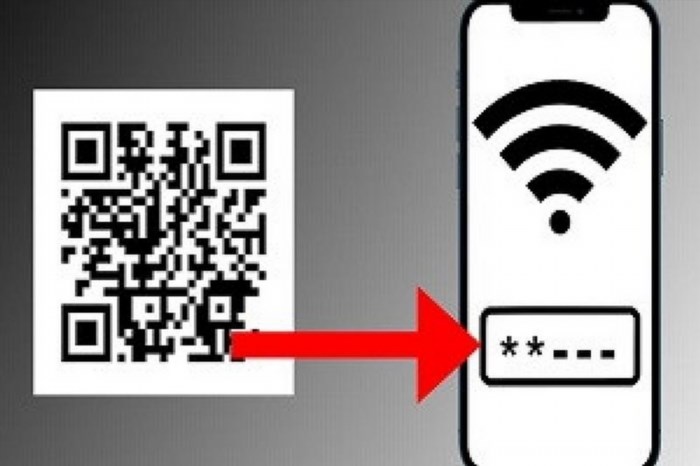
Hướng dẫn cách nhận mã QR Wifi trên iPhone rất dễ dàng.
Trước đây, hầu hết mọi người không biết cách tạo mã QR, chỉ có thể chia sẻ mật khẩu qua Bluetooth. Nhưng hiện nay, người dùng có thể sử dụng Apple Shortcuts để tạo mã một cách dễ dàng.
S là tên mạng Wifi bạn muốn chia sẻ, T là loại mạng và P là mật khẩu của mạng Wifi đó.
Việc tạo mã QR là một cách đơn giản và nhanh chóng để chia sẻ Wifi với bất kỳ ai bạn muốn mà không cần phải ghi lại ký tự hay con số dài và khó nhớ. Điều này có thể được coi là một tiện ích tuyệt vời mà nhà Apple muốn mang đến cho người dùng.
Những ứng dụng quét mã QR Wifi “xịn” nhất
Bên cạnh việc quét mã QR Wifi trên iPhone bằng các tiện ích có sẵn, người dùng iPhone cũng có thể sử dụng nhiều ứng dụng quét mã QR khác nhau. Việc này không chỉ nhanh chóng và tiện lợi mà còn rất hữu ích.
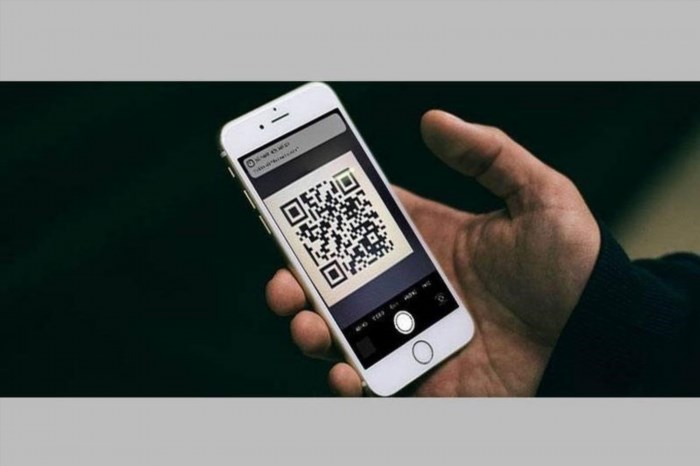
Những ứng dụng quét mã QR Wifi “chất” nhất.
Hãy tiếp tục cùng Di Động Xanh khám phá những ứng dụng đó là gì nhé.
iCheck
ICheck là ứng dụng đầu tiên không thể thiếu của người dùng. Nó còn được biết đến với tên iCheck Scanner. Với ứng dụng này, người dùng iPhone không chỉ có thể quét mã QR Wifi một cách tiện lợi trên điện thoại mà còn có thể dễ dàng kiểm tra thông tin về tất cả các mặt hàng, sản phẩm từ mã QR trên sản phẩm đó.
Đây cũng là một trong những ứng dụng độc quyền cho hệ điều hành iOS, do đó, nó được cập nhật thường xuyên để tối ưu hóa trải nghiệm người dùng.
Kaspersky QR Scanner
Kaspersky QR Scanner không thua kém iCheck, cũng là một trong những ứng dụng tuyệt vời cho iPhone. Với tốc độ nhanh chóng chỉ tính bằng giây, ứng dụng này giúp người dùng iPhone dễ dàng kết nối với mạng Wifi.
Không chỉ thế, ứng dụng này còn tập trung nhiều ưu điểm đáng chú ý như tốc độ load sau khi quét vô cùng nhanh gọn, tích hợp tính năng bảo vệ điện thoại khỏi virus rất mạnh mẽ,…
Qrafter
Qrafter là một ứng dụng đa năng trên điện thoại iOS, tích hợp cả mã QR và mã vạch. Như các ứng dụng khác đã được giới thiệu, Qrafter cung cấp sự thuận tiện và ưu việt cho người dùng iPhone.
Ứng dụng này có giao diện sang trọng và thân thiện, giúp người dùng dễ dàng kết nối với Wifi một cách nhanh chóng. Bạn không cần phải lo lắng về tình trạng kết nối chậm hoặc gặp lỗi khi sử dụng ứng dụng này.
App QR Code Reader
App quét mã QR này sẽ có một số khác biệt so với các ứng dụng đã được giới thiệu trước đó. Điều đó có nghĩa là QR Code chỉ hỗ trợ trên hệ điều hành IOS từ phiên bản 8.0 trở lên, không phải tương thích với tất cả các hệ điều hành.
Ứng dụng này giúp người dùng iPhone kết nối nhanh chóng với mạng Wifi mà họ muốn, đồng thời đảm bảo không gặp bất kỳ vấn đề nào trong quá trình sử dụng.
QR Code không chỉ hỗ trợ quét mã QR Wifi trên iPhone mà còn hỗ trợ quét mã của các loại hóa đơn, danh thiếp, hàng hóa,…Ngoài ra, nó còn cho phép lưu trữ dữ liệu và dễ dàng gửi qua SMS, Email cho khách hàng của ứng dụng.
Bạn đã từng thử sử dụng tính năng quét mã QR Wifi trên iPhone chưa? Nếu chưa, hãy thực hiện ngay hôm nay để trở thành người thạo công nghệ cao nhé. Di Động Xanh đã cung cấp những thông tin hữu ích về việc này.
Hãy không bỏ qua những chiếc iPhone chất lượng tuyệt vời tại cửa hàng Di Động Xanh. Đặc biệt, iPhone 13 Pro Đà Nẵng đang được giảm giá hấp dẫn và chờ đón bạn. Hãy liên hệ với chúng tôi qua số hotline 0964363121 để được tư vấn về dịch vụ và những sản phẩm mới nhất.
Hãy tranh thủ đặt trước ngay chiếc iPhone 14 Pro Max Đà Nẵng với mức giá tốt nhất trên thị trường. Dự kiến hàng sẽ về từ ngày 16 đến 20/2022 và chỉ có giá từ 34 triệu đồng. Đừng chần chừ, hãy liên hệ ngay qua số hotline 0964363121 hoặc truy cập vào website Di Động Xanh để đặt hàng.
>>>
